Kuidas emotikone kasutada failide ja kaustade nimetamiseks Windows 10-s
Microsoft Windows 10 Kangelane / / March 17, 2020
Viimati uuendatud

Kas olete tüdinud failide nimetamiseks tähtede, numbrite, kriipsude ja alakriipsude kasutamisest? Siin on lahe trikk, mis võimaldab teil emotikone abil faile ja kaustu nimetada.
Kõik armastavad emotikone, eks? Noh, mõned kasutajad pole fänn. Kuid mitu inimest ei saa neist piisavalt. On põhjust, miks kõik platvormid, sealhulgas Windows 10, lisavad klaviatuurile järjekindlalt uusi emotikonide märke. Ja Windows 10 puhul pole Emoji mitte ainult suurepärased inimestega suhtlemiseks. Kui olete tõesti fänn, saate kaustu kaustadeks nimetada. Siin on ülevaade sellest, kuidas saate kaustu nimetada Windows 10 emotikoni abil.
Nimetage kaustu emotikonidega Windows 10-s
Esiteks paremklõpsake tegumiriba tühjal alal ja valige menüüst “Näita puutetundlikku klaviatuuri nuppu”. See asetab puutetundliku klaviatuuri nupu teatiste sektsiooni.
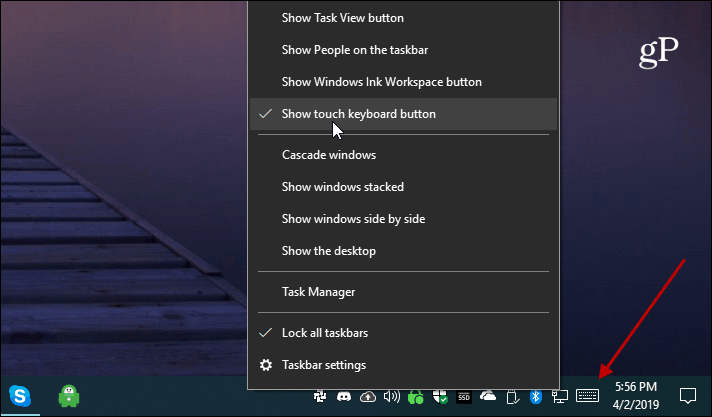
Järgmisena minge faili või kausta juurde, mille soovite ümber nimetada. Faili saab ümber nimetada, paremklõpsates seda ja valides suvandi „Nimeta ümber”. Või vajutage nuppu
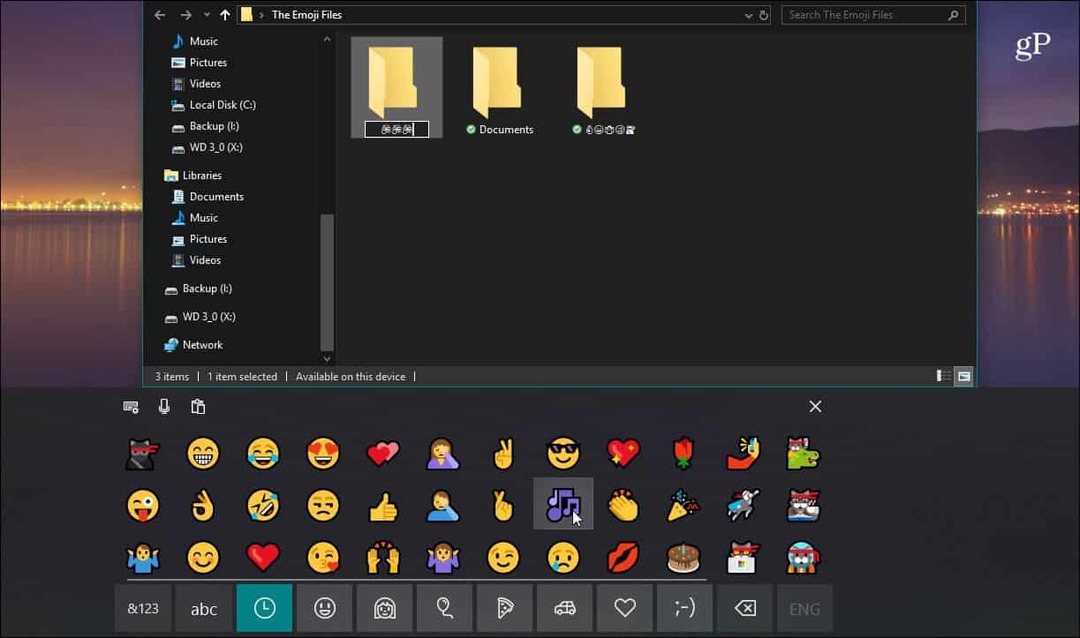
Emotikonide ikoonid kuvatakse kõikjal, kus faili või kausta nimi juhtub, kui peaksite ühendama traditsioonilise teksti.
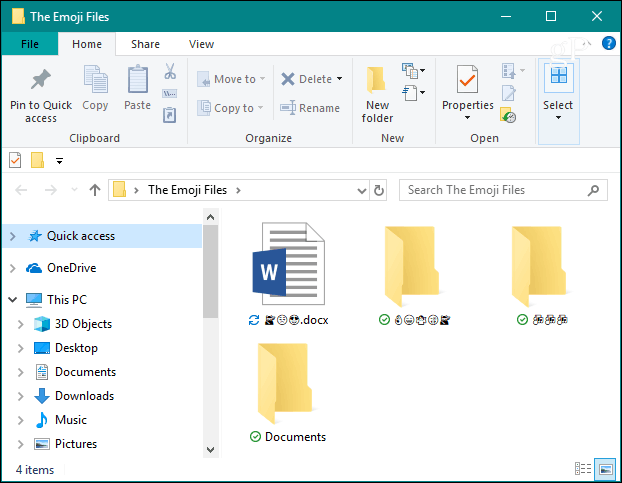
Dokumendi avamisel näete tiitliribal failinimes emotikone, nagu Wordi dokumendi allpool toodud näites.
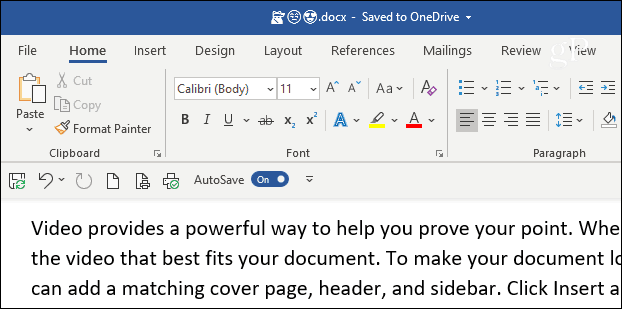
Või eelvaate vahekaardil, kui hõljutate tegumiribal pisipiltide eelvaateid.
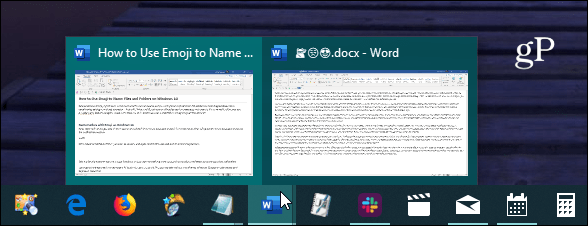
Tundub, et need ilmuvad kõige paremini, kui oma üles panete Hüpiknupud tegumiribalt. Muidugi võib teie kogemus erineda Windowsi teema te kasutate.
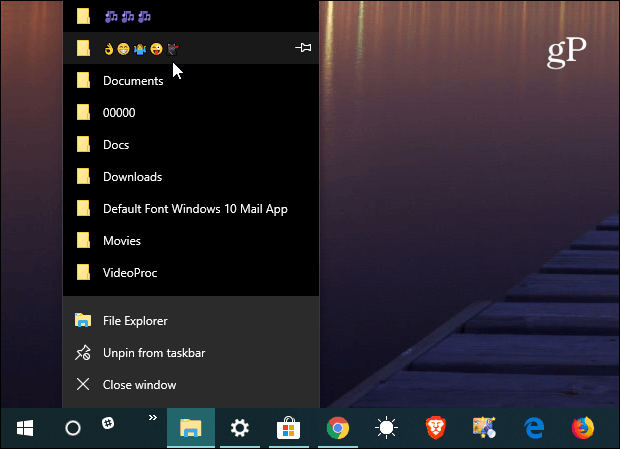
See on suurepärane näpunäide, kas olete tohutu emotikonide fänn või soovite lihtsalt midagi ainulaadsemat või jama oma töökaaslastega. Nüüd kuvab emotikon tavaliselt kõige parem, kui kasutate File Exploreris suuri ikoone. Ja kui teil on palju emotikoni abil nime saanud faile, võiksite neid sortida nime asemel muudetud kuupäeva järgi.
Võite arvata, et vajate selle jaoks puutetundlikku arvutit, kuid te ei tee seda. Ehkki see töötab puudutusega, saate seda trikki kasutada traditsioonilises hiire ja klaviatuuriga Windows 10 süsteemis. Lõbutse hästi!


